


 |
 |
 |
|
|
#1 |
|
جُهدٌ لا يُنسى
|
 [ .. صُنـــــع الخلفيــــات .. ]  في هذا الدرس سننتقل إلى التطبيق العملي نوعاً ما .. وقبل البدء لابد أن نعرف جميعاً أنه لكل مصممة أسلوبها في التصميم الذي يختلف مع غيرها .. لذلك غالباً ما يكون لكل مصممة بصمتها في تصاميمها تُعرف عن بُعد ،،  أما درسنــا اليوم فهو بعنوان: [ .. صُنـــــع الخلفيــــات .. ] ويجدر التنبيه أن الخلفيات لها طرق كثيرة جداً ولا يتسع المجال لذكر كل الطرق .. ولكنها تختلف حسب ذوق المصممة وفكرها وكذلك حسب نوع التصميم ومكان عرضه ومحتواه .. سنأخذ طريقتين في إنشاء الخلفيات في هذا الدرس وسيكون لنا درسين قادمين عن الخلفيات بإذن الله ..  الطريقة الأولى: (( صنع خلفية من أصل صورة )) ونراعي في هذه الطريقة اختيار صورة مناسبة متعددة الألوان .. ووبساطة تتكون الخلفية بتأثير بسيط على الصورة يعمل على خلط ألوانها .. وتكون الطريقة كالآتي/ اخترت لكم هذه الصورة  نطبق عليها تأثير بسيط عن طريق أحد الفلاتر الأصلية في برنامج الفوتوشوب .. حسب الطريقة الموضحة في الصورة ،  تكون الإعدادت كالآتي:  ثم نذهب لقائمة ( Layers ) ونضاعف الشفيفة  ونغير حسب الصورة:  النتيجة النهائية بعد التأثير:  ستخرج لنا بعد كتابة أي عبارة بهذه الصورة:  بإمكاننا قص جزء من التصميم كي يصبح على شكل توقيع مثلاً .. بهذه الطريقة:  فيصبح لدينا توقيع باسم ( أخوات طريق الإسلام ) بأبسط الطرق:  بإمكاننا تغيير الألوان حسب الرغبة بهذه الطريقة/ ننشئ لير أو شفيفة جديدة بالنقر على أيقونة إنشاء لير جديدة بهذه الطريقة:  ثم نختار اللون بالنقر على المربع الأبيض كما هو موضح:  سيظهر لنا مربع الألوان .. نختار منه اللون المناسب  نضغط بعد ذلك على زر ctrl+ delete ليتم تعبئة اللير باللون المختار  نختار صيغة اللير حتى يعطي ما تحت نفس لونه:  سيظهر لنا الشكل النهائي بعد تغيير اللون:  بإمكانكم اختيار الصورة المناسبة لتطبيق التأثير عليها .. وستجدون في نهاية الموضوع بإذن الله مجموعة من الصورة المميزة التي تساعدكم في التطبيق  الطريقة الثانية: وهي طريقة سهلة ومميزة في نفس الوقت .. نحتاج فيها إلى صورة جاهزة لتكون الخلفية على شكل هذه الصورة .. تابعوا معنا الشرح: ( ملاحظة: سنختصر بعض الخطوات التي تم شرحها في الطريقة الأولى ) نفتح ملف جديد بأي مقاس نريد  ننشئ لير جديد ونختار لون ثم نصبغ اللير بهذا اللون  سنحتاج في هذه الطريقة إلى صور تساعدنا لكي تكون الخلفية على شكلها .. وستجدون في نهاية الموضوع مجموعة من الخلفيات المساعدة بإذن الله .. في تطبيقنا اخترنا هذه الصورة:  نسحب الصورة بعد ما نفتحها في الفوتوشوب إلى الملف الأصلي  نغير نظام الصورة إلى Overlay كما هو موضح في الصورة  سيخرج لنا التصميم بهذا الشكل:  ويكون الشكل النهائي هكذا   وإن أشكل عليكم أمر في التطبيق والأوامر بإمكانكم الرجوع إلى درس: الدرس الأول: شـرح القوائم والأدوات والإختصـــارات وإن أشكل عليكم أمر في الألوان وكيفية اختيارها وتطبيقها يمكنكم الرجوع إلى درس: الدرس الثاني: الألــــوان المتناسقة وكيفية اختيارهـــا  00 مجموعة من الصور المميزة 00 نزلت لكم في القسم موضوع يحتوي على : صور منوعة: يساعدكم في تطبيق الدرس الأول. صور الخلفيات أو بشكل أدق "الباترونات" : يساعدكم في تطبيق الدرس الثاني.   موعدنا بإذن الله في الدرس الرابع بعنوان (( 00 الاستفــادة من الفلاتــر في الخلفيـــات 00)) بالتوفيق للجميع .. والسلام عليكم ورحمة الله وبركاته ...  التعديل الأخير تم بواسطة أم عبد الرحمن مصطفى ; 16-01-11 الساعة 07:45 AM سبب آخر: اضافة روابط المواضيع المشار إليها |
|
|
|
|
#2 |
|
جُهدٌ لا يُنسى
|
الواجب :
1. انشئي خلفيتين ، بمقاس 600×800 بيكسل ، أحدهما بالطريقة الأولى ، والأخرى بالطريقة الثانية ؟ 2. جربي عمل عينات بالفلاتر بحجم 200×200 بيكسل ، جربي عمل تأثيرين بالفلاتر .  تم بحمد الله .. ملاحظة : الدروس منقولة من منتدى أخوات طريق الإسلام التعديل الأخير تم بواسطة أم عبد الرحمن مصطفى ; 15-01-11 الساعة 07:29 AM |
|
|
|
|
#3 |
|
~مشارِكة~
|
السلام عليكم و رحمة الله و بركاته ..
جزاكِ الله خيراا معلمتنا الغالية ...درس جميل جداا و ان شاء الله يكون تطبيقه سهل ..فقط روابط التحميل لا تعمل معي و غير مفعله عندي لا اعلم ما السبب وجزاكم الله خيراا ..ولي عودة ان شاء الله بعد تحضير الواجب ..احبكم في الله |
|
|
|
|
#4 |
|
جُهدٌ لا يُنسى
تاريخ التسجيل:
01-11-2010
الدولة:
هناك حيث هم ..
المشاركات: 1,038
 |
1  . انشئي خلفيتين ، بمقاس 600×800 بيكسل ، أحدهما بالطريقة الأولى ، والأخرى بالطريقة الثانية ؟ الطريقة الأولى : الصورة  الخلفية  .. الطريقة الثانية : الصورة  الخلفية  .. 2. جربي عمل عينات بالفلاتر بحجم 200×200 بيكسل ، جربي عمل تأثيرين بالفلاتر . العينة الأولى :  العينة الثانية :  .. جزيتِ خيرًا أستاذة درة التعديل الأخير تم بواسطة درّة الأحساء ; 30-01-11 الساعة 07:10 PM |
|
|
|
|
#5 | ||
|
جُهدٌ لا يُنسى
|
  السلام عليكم ورحمة الله وبركاته حل الواجب يا غالية اقتباس:
اقتباس:
دُرة التعديل الأخير تم بواسطة درّة الأحساء ; 30-01-11 الساعة 07:11 PM |
||
|
|
|
|
#6 |
|
~مشارِكة~
|
 السلام عليكم ورحمة الله و بركاته الصورة الاصلية  الصورة بعد تطبيق الطريقة الاولى  الخامة المستخدمة  بعد استخدام الطريقة الثانية  لي عودة ان شاء الله مع واجب الفلاتر التعديل الأخير تم بواسطة درّة الأحساء ; 30-01-11 الساعة 07:12 PM |
|
|
|
|
#7 |
|
~مشارِكة~
|
|
|
|
|
|
#8 |
|
~مشارِكة~
تاريخ التسجيل:
29-12-2010
المشاركات: 52
 |
ماشاء الله الله يعطيك العافية أستاذه
تسجيل حضور ولي عودة بالواجب |
|
|
|
|
#9 |
|
جُهدٌ لا يُنسى
|
وعليكم السلام ورحمة الله وبركاته
درس جمييييل  جزاكِ الله خيرًا مُعلمتنا الحبيبة دُرة الأحساء لي عودة بالتطبيق بإذن الله |
|
|
|
|
#10 |
|
~مشارِكة~
تاريخ التسجيل:
28-06-2010
الدولة:
.♥. السعودية .♥.
المشاركات: 38
 |
  بسم الله الرحمن الرحيم مـرحباً بعودتكِ أختي دُره الأحســــاء.. وسلمتِ على الدروس الأكثر من رائعــة  المطلب الأول خلفيــة بالطريقــة الأولى باستخدام فلتر blur-motion الصوره قبـل  الصوره بعد التــأثيــر  الصـورة بعد تغييـــر اللون  خلفيــــة بالطريقــة الثــانيــة الخـامــة المستخدمــة  الخلفيـــــة الناتجــة  سأكمل المطلب الثــاني بمشيئة الله فيما بعد الإتصال سيئ والصور لاتظهر  التعديل الأخير تم بواسطة درّة الأحساء ; 30-01-11 الساعة 07:13 PM |
|
|
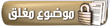 |
| مواقع النشر (المفضلة) |
| الذين يشاهدون محتوى الموضوع الآن : 3 ( الأعضاء 0 والزوار 3) | |
 (View-All)
Members who have read this thread in the last 30 days : 0
(View-All)
Members who have read this thread in the last 30 days : 0
|
|
| There are no names to display. |
|
|
 المواضيع المتشابهه
المواضيع المتشابهه
|
||||
| الموضوع | كاتب الموضوع | المنتدى | مشاركات | آخر مشاركة |
| لأول مرة:شرح عمدة الفقه من المجد العلمية بجودة عالية@@تـضاف تـبـاعا @@ | فرشى التراب | مكتبة طالبة العلم الصوتية | 3 | 20-09-06 10:20 PM |